4 cách sửa lỗi máy tính không nhận ra USB
| Làm thế nào khi không thể sao chép dữ liệu từ máy Mac sang USB? | |
| Bạn có biết cách sử dụng USB hiệu quả? |
 |
1. Thay đổi ký tự ổ đĩa
Đầu tiên, bạn hãy nhấn phải chuột vào My Computer (hoặc This PC) và chọn Manage > Disk Management để mở công cụ tạo/định dạng phân vùng trên máy tính.
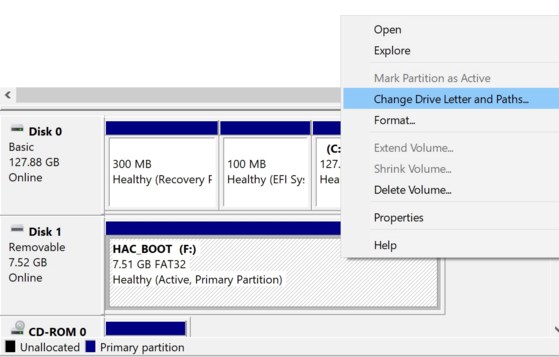 |
Tiếp theo, người dùng chỉ cần xác định vị trí của USB hoặc thẻ nhớ, nhấp phải chuột và chọn Change Drive Letter and Paths > Change và chọn một ký tự bất kỳ, sau đó nhấn OK để lưu lại.
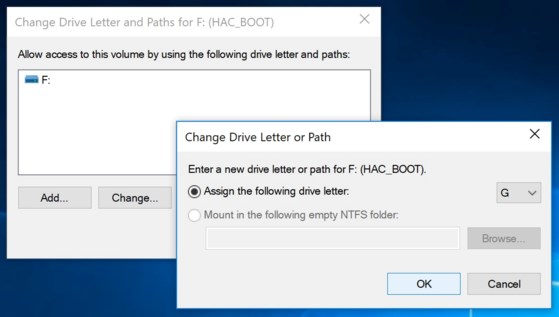 |
2. Cài đặt lại trình điều khiển (driver)
Để chắc chắn trình điều khiển (driver) đang hoạt động đúng cách, bạn hãy nhấn phải chuột vào My Computer (hoặc This PC) và chọn Manage > Device Manager. Trong cửa sổ mới hiện ra, bạn tìm đến mục Disk Drives, nhấn phải chuột lên USB đang gặp lỗi và chọn Uninstall.
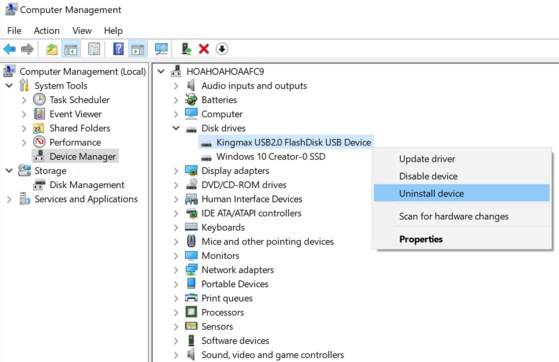 |
Tiếp theo, bạn hãy ngắt kết nối USB và khởi động lại máy tính, khi hoàn tất, người dùng chỉ cần cắm USB trở lại, tự động Windows sẽ nhận diện và cài đặt trình điều khiển mới.
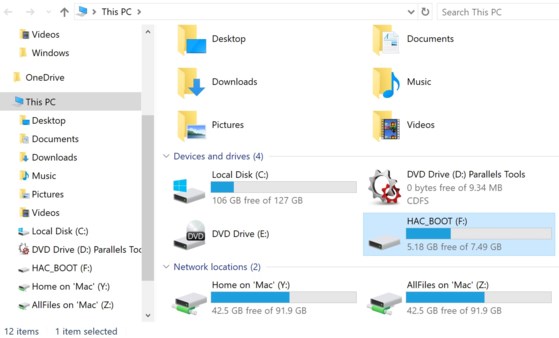 |
3. Kiểm tra ổ đĩa
Nếu cảm thấy USB có dấu hiệu hư hỏng, bạn có thể sử dụng Windows Explorer để thử khắc phục bằng cách tổ hợp phím Windows + E, sau đó nhấn phải chuột lên ổ đĩa USB và chọn Properties > Tools > Check.
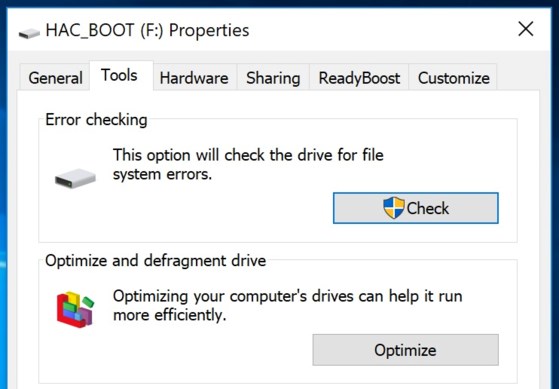 |
Tiếp theo, người dùng chỉ cần nhấp vào tùy chọn Scan and repair drive, chờ một lát cho đến khi quá trình kiểm tra và sửa lỗi hoàn tất. Nếu tìm thấy vấn đề, sẽ có một cửa sổ nhỏ bật lên để cảnh báo, thời gian thực hiện nhanh hay chậm còn tùy thuộc vào dữ liệu và dung lượng ổ đĩa USB.
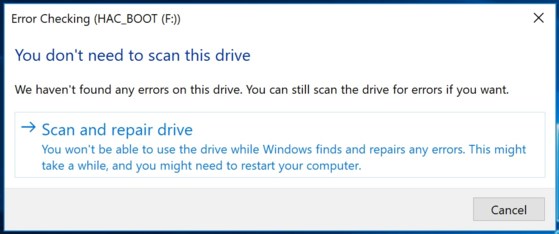 |
4. Sử dụng các phần mềm khôi phục
Nếu không thể lấy lại các dữ liệu quan trọng trên USB, bạn hãy thử cài đặt một số phần mềm khôi phục dữ liệu của bên thứ ba như TestDisk and PhotoRec: Về mặt kỹ thuật, đây là hai chương trình riêng biệt. PhotoRec sẽ giúp bạn khôi phục hơn 200 định dạng tập tin, trong khi đó TestDisk sẽ giúp phục hồi các phân vùng.
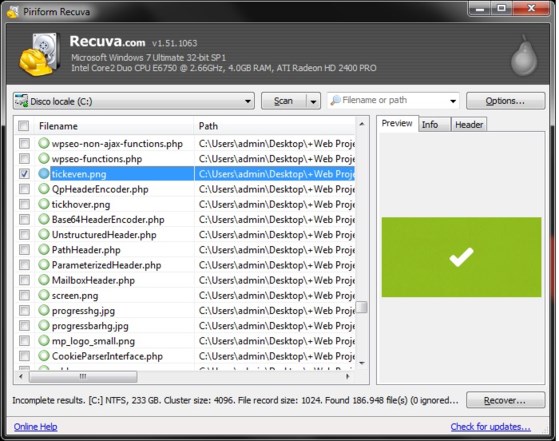 |
Ngoài ra, người dùng cũng có thể cài đặt EASEUS Data Recovery Wizard, ứng dụng này có thể làm việc với ổ đĩa cứng, ổ SSD, USB, thẻ nhớ và máy ảnh kỹ thuật số. Nếu không dư dả về tài chính thì Recuva là một lựa chọn không nên bỏ qua, chương trình được cung cấp hoàn toàn miễn phí, hỗ trợ khôi phục các tập tin bị xóa và hư hỏng do nhiều nguyên nhân.
Nhìn chung, trên đây là bốn cách đơn giản để khắc phục tình trạng máy tính không nhận ra USB.
Nếu cảm thấy hữu ích, bạn đừng quên chia sẻ bài viết cho nhiều người cùng biết hoặc để lại bình luận khi gặp rắc rối trong quá trình sử dụng.
Theo Minh Hoàng/ plo.vn
Có thể bạn quan tâm
Nên xem

New Year Concert 2026: Khi âm nhạc giao hưởng bước vào đời sống đô thị

TP.HCM: Triệt phá đường dây cưỡng đoạt tài sản xuyên biên giới núp bóng “hiệp sĩ”

Kịp thời ngăn chặn gần 1 tấn chân gà bẩn dịp Tết Dương lịch

Ngày đầu năm 2026: Gần 2.000 tài xế bị trừ điểm giấy phép lái xe

Hanoi Concert 2026: Khởi đầu năm mới bằng hòa nhạc tại Hoàng thành Thăng Long

Người dân Thủ đô đổ về "Chợ phiên vùng cao" đón năm mới 2026

Bảo đảm trật tự, an toàn giao thông dịp Tết Dương lịch 2026
Tin khác

Thúc đẩy chuyển đổi thông minh cho ngành sản xuất Việt Nam
Công nghệ 11/12/2025 22:04

Việt Nam làm chủ thiết bị lõi 5G, giảm phụ thuộc công nghệ nước ngoài
Việt Nam - Kỷ nguyên vươn mình 09/12/2025 11:43

Ban hành tiêu chí nhập khẩu thiết bị, dây chuyền đã qua sử dụng phục vụ sản xuất chip và công nghệ số
Công nghệ 25/11/2025 09:10

VinFuture thúc đẩy hợp tác nghiên cứu về 6G và IoT: Hướng tới mạng truyền thông hỗn hợp thế hệ mới
Công nghệ 11/11/2025 20:59

Mitsubishi Power hỗ trợ dự án chuyển đổi nhiên liệu tại Nhà máy Nhiệt điện Ô Môn 1
Công nghệ 05/11/2025 21:31

GS. Ermias Kebreab: Giải thưởng VinFuture tạo nên không gian đối thoại mở hiếm thấy
Công nghệ 05/11/2025 13:03

Kỳ cuối: Xây dựng Luật AI, kiến tạo niềm tin số và phát triển bền vững
Công nghệ 31/10/2025 07:18

Hoàn thiện hành lang pháp lý cho Luật Trí tuệ nhân tạo (AI): Yêu cầu cấp thiết trong kỷ nguyên số
Công nghệ 30/10/2025 19:32

Tôn vinh những cây bút lan tỏa tri thức khoa học và công nghệ
Công nghệ 24/10/2025 20:57

Sora 2: Bước ngoặt mới của OpenAI đưa video AI tiến gần đời thực
Công nghệ 24/10/2025 18:52

















